文章详情页
Win10专业版如何调出帧数?Win10系统调出帧数方法
浏览:4日期:2022-09-02 13:40:03
Win10专业版如何调出帧数?很多用户都会用户电脑系统进行看视频和玩游戏,我们都知道看视频和玩游戏都有一定的帧数,帧数的高低会影响你的流畅度,但是一般都是不显示的,很多用户不知道如何调,这里小编就给你们带来了win10调出帧数方法介绍,一起来看看吧!
Win10系统调出帧数方法
1、点击左下角开始选择并打开“设置”。
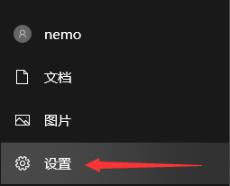
2、进入windows设置后点击“系统”。
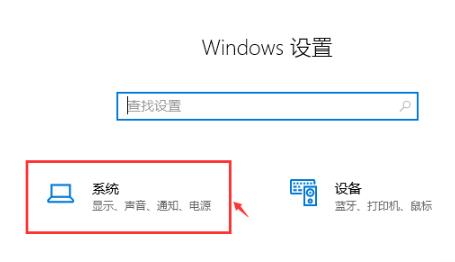
3、随后选择左侧任务栏中的“显示”。
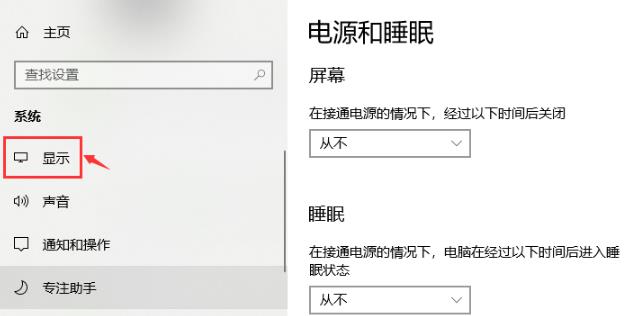
4、进入显示后点击“高级显示设置”。
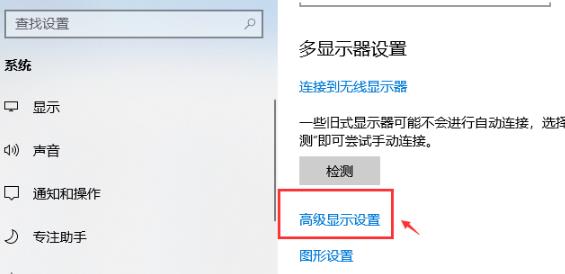
5、在高级显示设置中点击“显示器的显示适配器属性”。
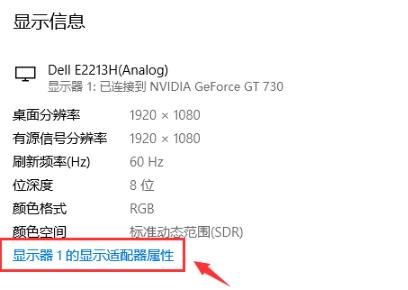
6、在任务选项栏中点击“监视器”。
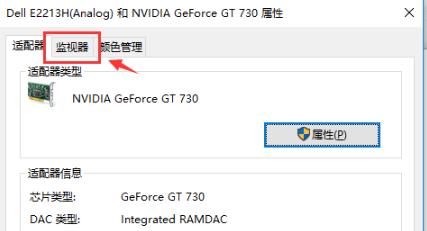
7、最后点击“屏幕刷新频率”中的相关帧数即可。
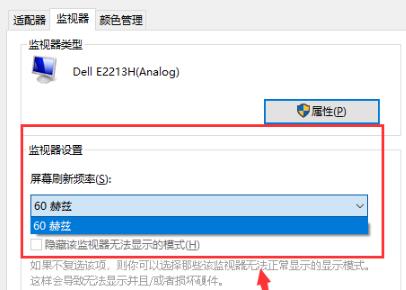
以上就是小编为大家带来Win10系统调出帧数方法介绍了,希望能帮助到大家,如果你想了解到更多的系统相关教程问题,请关注好吧啦网官网!
相关文章:
1. Win7系统如何自定义修改鼠标指针样式?2. Win10系统不能调整任务栏大小怎么办?Win10系统不能调整任务栏大小的解决方法3. Win10系统hyper-v与vmware不兼容怎么办?4. Win11分辨率调到了推荐但还是有黑边的解决方法5. 基于 Ubuntu 的 elementary OS 7 版本发布 附官方下载6. 每次重启Win7系统后打印机都显示脱机该怎么办?7. Win7纯净版没有USB驱动怎么办?Win7系统没有USB驱动解决教程8. 苹果 macOS 13.2 开发者预览版 Beta 2 发布9. Win7旗舰版qq语音对方听不到我的声音怎么办?10. Win7窗口最大化后看不到任务栏怎么办?Win7窗口最大化后看不到任务栏的解决方法
排行榜

 网公网安备
网公网安备